谷歌浏览器网页保存的密码怎么查看
概述:保存在谷歌浏览器中的网页密码是可以查看到明文的,那么,谷歌浏览器网页保存的密码怎么查看呢?这里分享谷歌浏览器保存网页密码的查看方法,简单操作几步,即可看到谷歌浏览器保存的网页密码。
通常我们习惯与将网页密码保存在谷歌浏览器中,方便自动登陆,时间久了,密码也就忘记了,那可以在谷歌浏览器中查看网页保存的密码?如果可以的话,谷歌浏览器网页保存的密码怎么查看呢?简单!
查看谷歌浏览器保存的网页密码操作方法:
1、点击谷歌浏览器右上角三个点点按钮;
2、在出现的菜单中,点击 设置;
3、在谷歌浏览器设置窗口中,点击左侧 自动填充和密码;
4、接着点击 谷歌浏览器密码管理工具;
5、可以看到所有已经保存密码的网站;
6、点击你要查看密码的网站;
7、在密码框的后面,有个类似眼睛的图标,点一下;
8、查看谷歌浏览器保存的网页密码。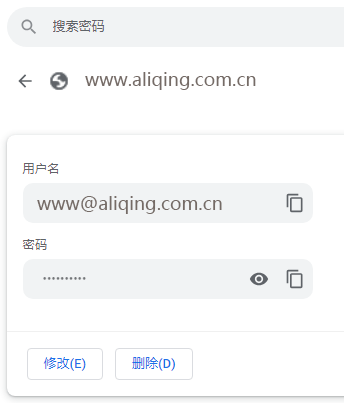
上面有关查看谷歌浏览器网页保存的密码操作方法做了详细的步骤拆解,只要按照上面的步骤操作,就可以顺利地查看保存在谷歌浏览器中的网页密码,只要点击一下类似于眼睛一样的图标,网页保存的密码就已明文的方式显示出来。
所以啊,在公共电脑上还是不要在谷歌浏览器中保存网页密码比较好,毕竟公共电脑谁都可以用,保存网页密码保存之后,懂得查看谷歌浏览器网页保存密码的人,也都可以看到网页密码了。
特别说明:
文章仅代表本站观点,与谷歌浏览器官方毫无关联,阿丽青浏览器下载网非谷歌浏览器官网,请悉知。



